Блок Фильтр в Automation360
Используйте фильтр и разделяйте свою аудиторию по интересам, статусу клиента и другим персональным данным. Это позволит вам взаимодействовать с контактом в зависимости от данных: отправлять более таргетированные сообщения, отправлять вебхуки в свою систему, присваивать или обновлять переменные и теги, создавать сделки и так далее.
Рассмотрим, как вы можете добавлять элемент Фильтр с отслеживанием данных клиентов по значениям в их переменных в конструкторе цепочек A360.
Отписанные от рассылок контакты проходят все блоки цепочки, кроме Email блока. При проверке емейл адреса проверяются следующие виды отписок: Отписка от всего сервиса, Отписка от категории, Отписка от конкретной цепочки.
При использовании опции Запуска по книге отписанные от всех рассылок контакты не попадают на старт; отписаны от категории или от цепочки пройдут дальше по цепочке, пропуская Email блоки.
Добавьте элемент
Перетащите элемент Фильтр с левой панели в рабочее поле. Соедините его с элементом, после которого вам нужно разветвить сценарий в зависимости от значения переменных.
Вы также можете изменить название элемента, чтобы различать блоки. Нажмите на опцию Название элемента и введите новое название в поле.
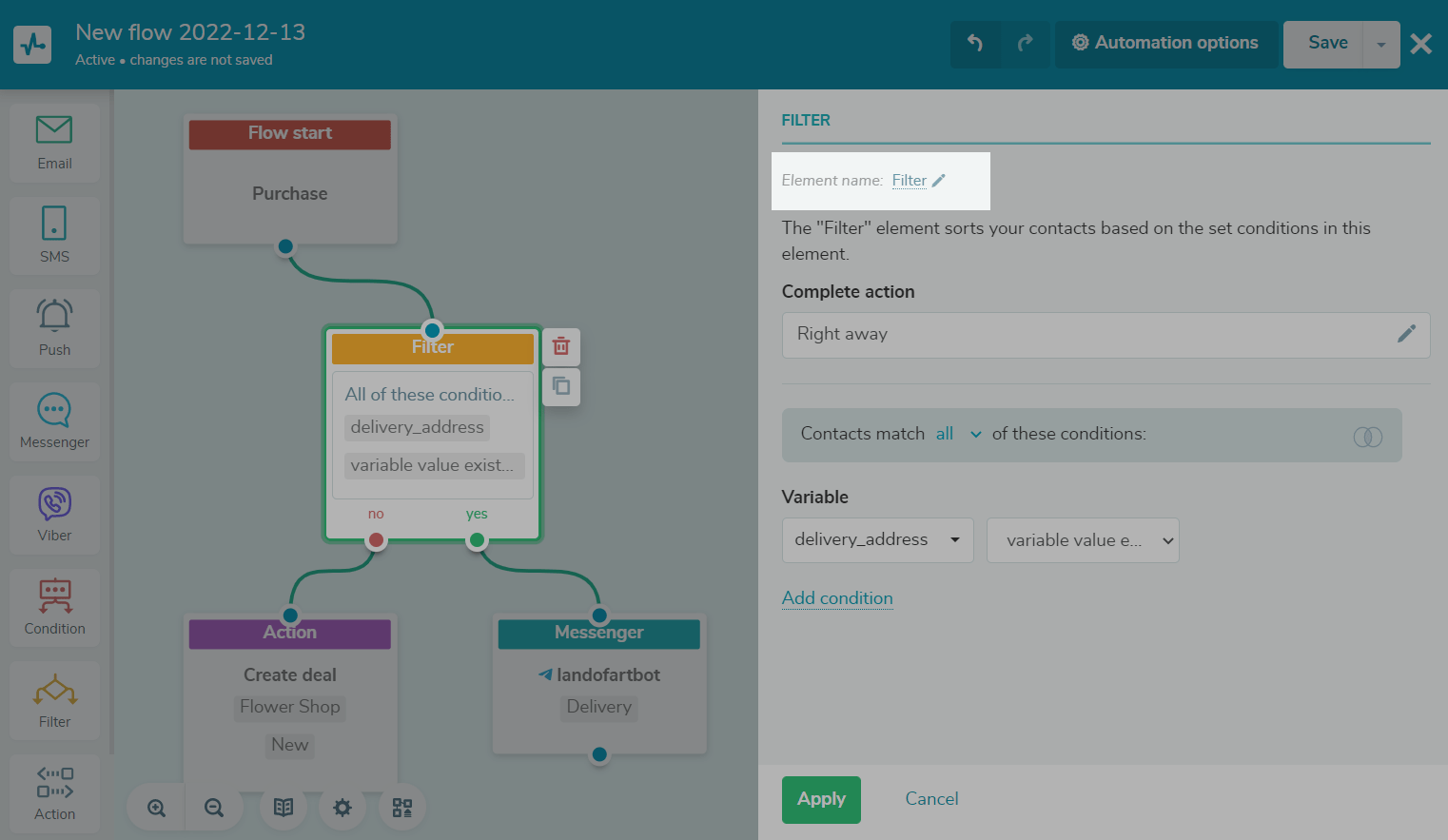
Укажите условие отправки
Выберите время, в которое нужно выполнить блок. Вы можете выбрать Сразу, чтобы выполнить немедленно или Через, чтобы отсрочить время выполнения.
Читайте подробнее про условия выполнения блока в статье Время выполнения элемента (блока).
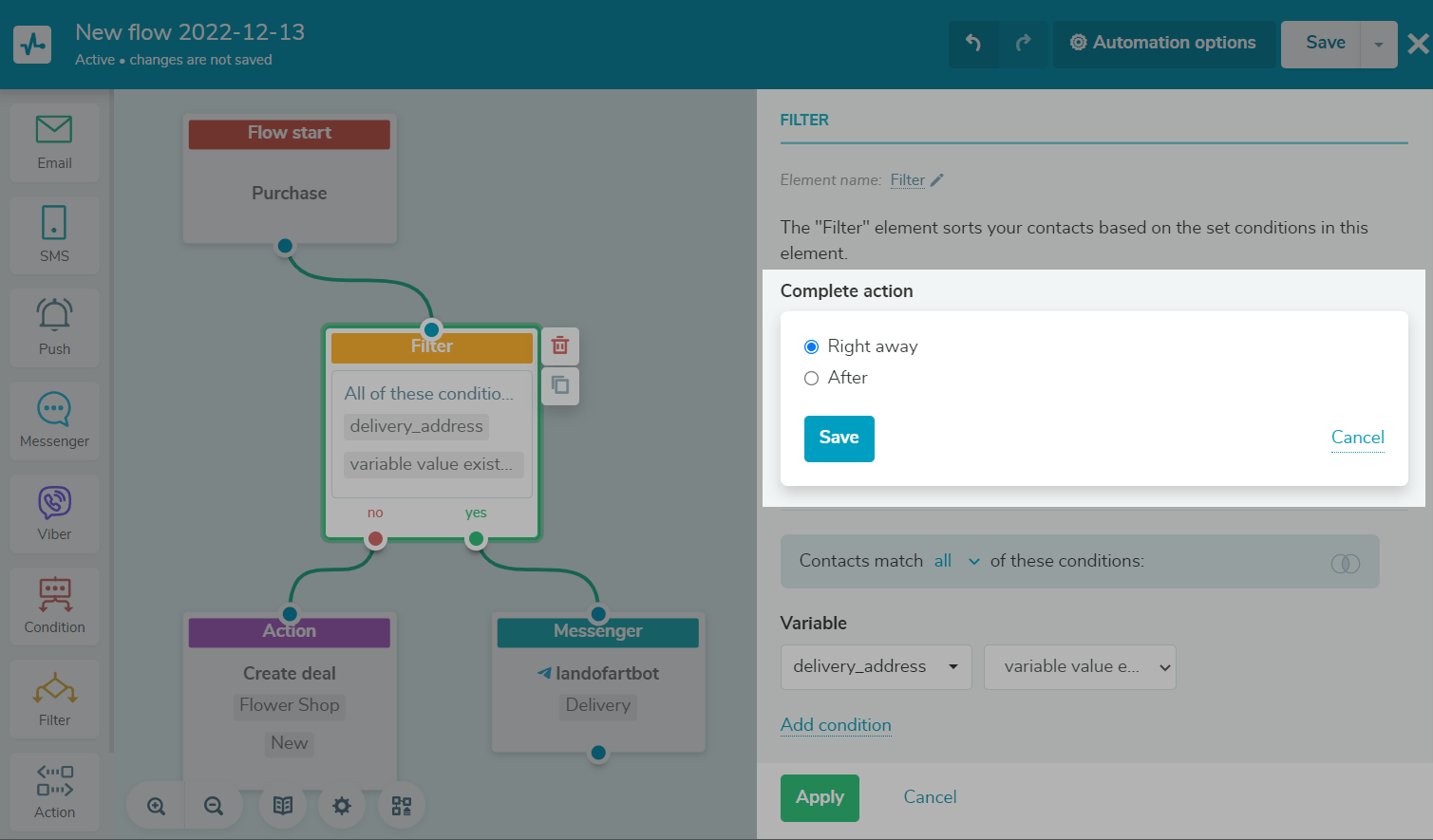
Настройте условие фильтра
Добавление и настройка условия
Вы можете добавить до 5 условий фильтра и соединить их между собой операторами. По умолчанию вы перейдете к настройке первого условия.
Укажите переменную
С помощью переменных вы можете передавать и хранить информацию о клиенте: имя, контактные данные, информацию по заказу, регистрации и другим событиям. А далее, в зависимости от сценария цепочки, персонализировать общение с каждым клиентом отправляя его по определенным веткам сценария.
Выберите переменную контакта, в которой нужно проверять значения.
Если в блоке Старт цепочки вы выбрали:
- Добавление подписчика, Особая дата, Вебхук контакта или Изменение переменной — переменные подставятся из указанной адресной книги.
- Создание сделки или Изменение статуса сделки — переменные подставятся из полей в выбранной воронке CRM.
- Старт цепочки по событию — переменные подставятся из тела события, которое присылает контакт, или из тела события и адресной книги, если вначале выбрана адресная книга (если в книге есть контакт с тем же email адресом, который вы передали по событию).
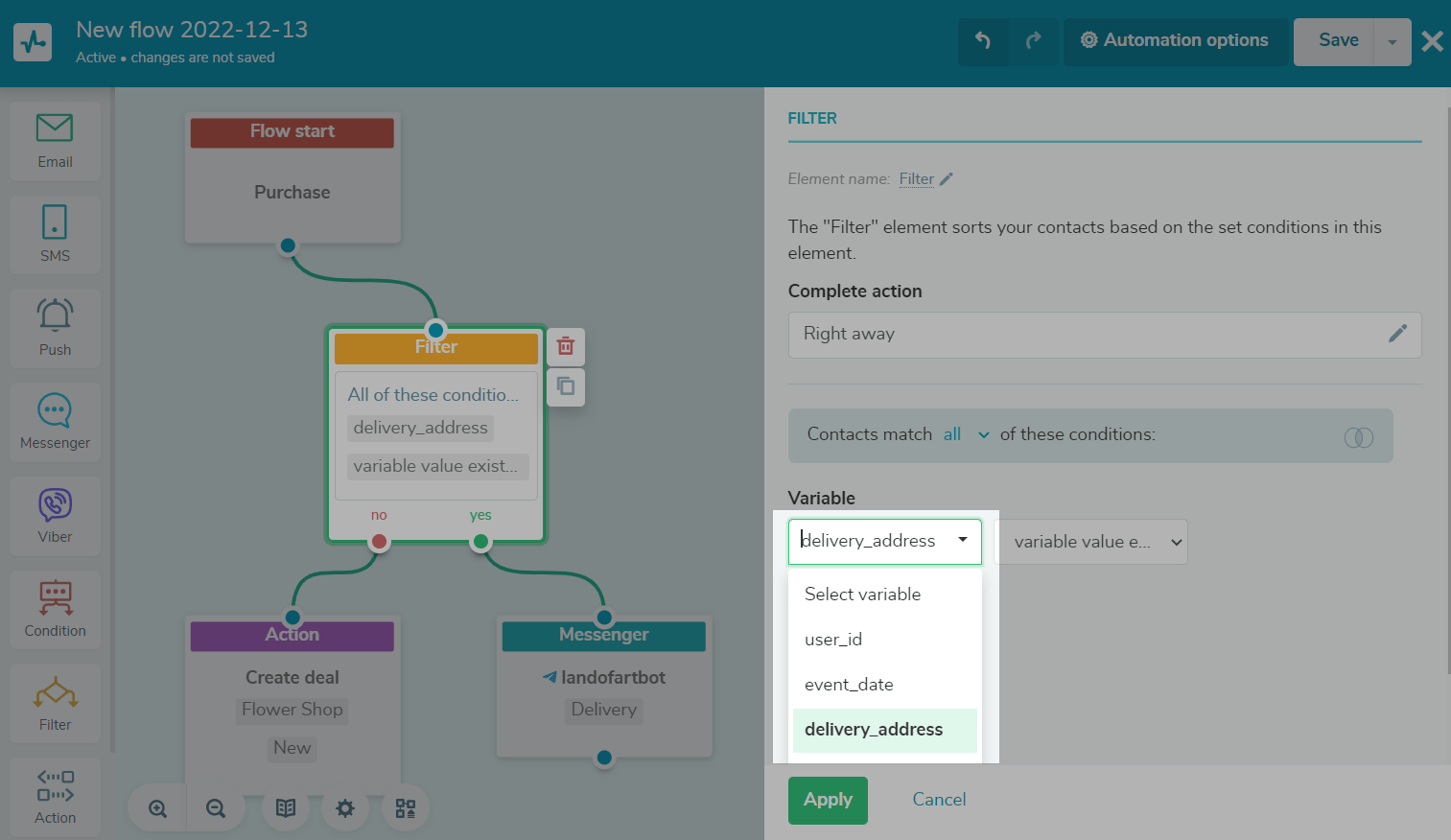
Выберите условие
Вы можете выбрать условие Наличие значения переменной, чтобы проверять, содержит ли переменная какое-либо значение, или можете выбрать условие со значением, чтобы проверить на соответствие значений в третьем поле.
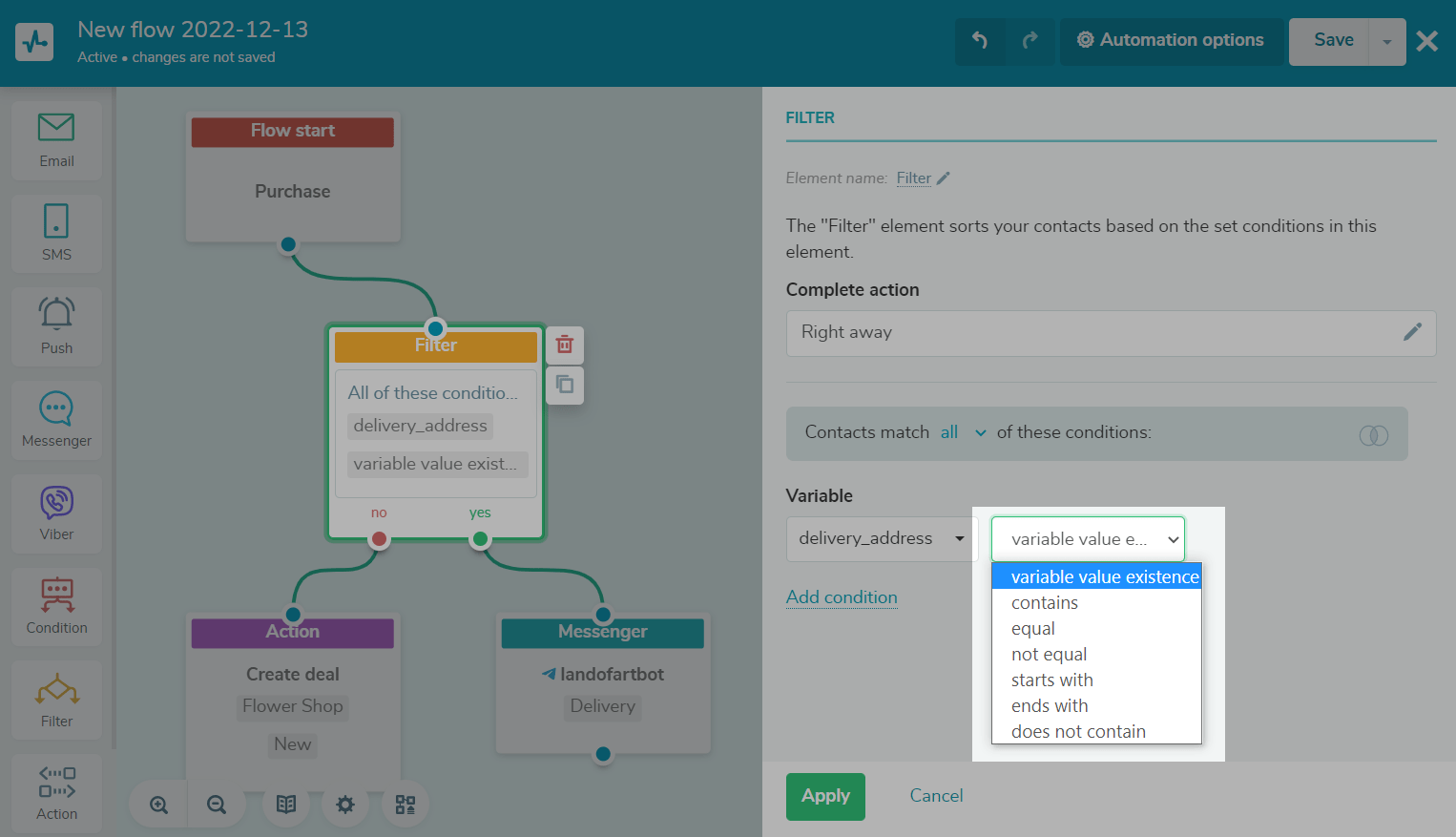
Возможные условия фильтра отличаются в зависимости от типа переменной:
| Тип | Условие | Значение |
| Число | > | Проверяет, больше ли число введенного значения.
Указанное значение не попадет в диапазон выборки условия. |
| < | Проверяет, меньше ли число введенного значения.
Указанное значение не попадет в диапазон выборки условия. |
|
| = | Проверяет, равно ли число введенному значению | |
| ≠ | Проверяет, не равно ли число введенному значению | |
| между | Проверяет, входят ли данные в выбранный диапазон. | |
| Строка | содержит | Проверяет данные на наличие введенного вами значение. Применяется для частичного совпадения. |
| не содержит | Проверяет данные на отсутствие введенного вами значения. Применяется для частичного совпадения. | |
| равно | Проверяет данные на наличие точного введенного вами значения. Применяется для полного совпадения. | |
| не равно | Проверяет данные на отсутствие точного введенного вами значения. Применяется для полного совпадения. | |
| начинается | Проверяет данные на наличие введенного вами значения в начале переменной. | |
| заканчивается | Проверяет данные на наличие введенного вами значения в конце переменной. | |
| Даты | после | Проверяет, есть ли дата после введенного значения. |
| до | Проверяет, есть ли дата до введенного значения. | |
| равно | Проверяет, совпадает ли дата с введенным значением. | |
| между | Проверяет, входит ли дата в выбранный диапазон. |
В условии фильтрации по дате вы можете ограничить дальнейшие события по определенному периоду — до или после выбранной даты. Для этого нажмите на число и выберите нужное в календаре.
Также вы можете задать определенное выражение. Для этого добавьте переменную типа Дата и нажмите {}. Выберите значение динамической даты (день, час или минута) и введите количество — эти данные будут проверяться на соответствие. Вы можете также использовать отрицательные значения.
Например, вы можете отправлять напоминание о вашем мероприятии через 3 часа тем, кто зарегистрировался давно. Выберите переменную День регистрации, а в условиях поставьте после и добавьте три часа — тогда письмо отправится только тем, кто регистрировался раньше, чем за три часа до начала.

Введите значение
После того как вы выбрали условие, укажите значение, по которому вы хотите проверять данные клиента в переменной.
Обратите внимание, если вы пытаетесь фильтровать переменную, значение которой не передано или же оно пустое, блок фильтр не выполнится ни в случае Да, ни в случае Нет, — у фильтруемой переменной обязательно должно быть значение. Если нужно проверить на наличие переменной или ее значения, выберите соответствующее условие.
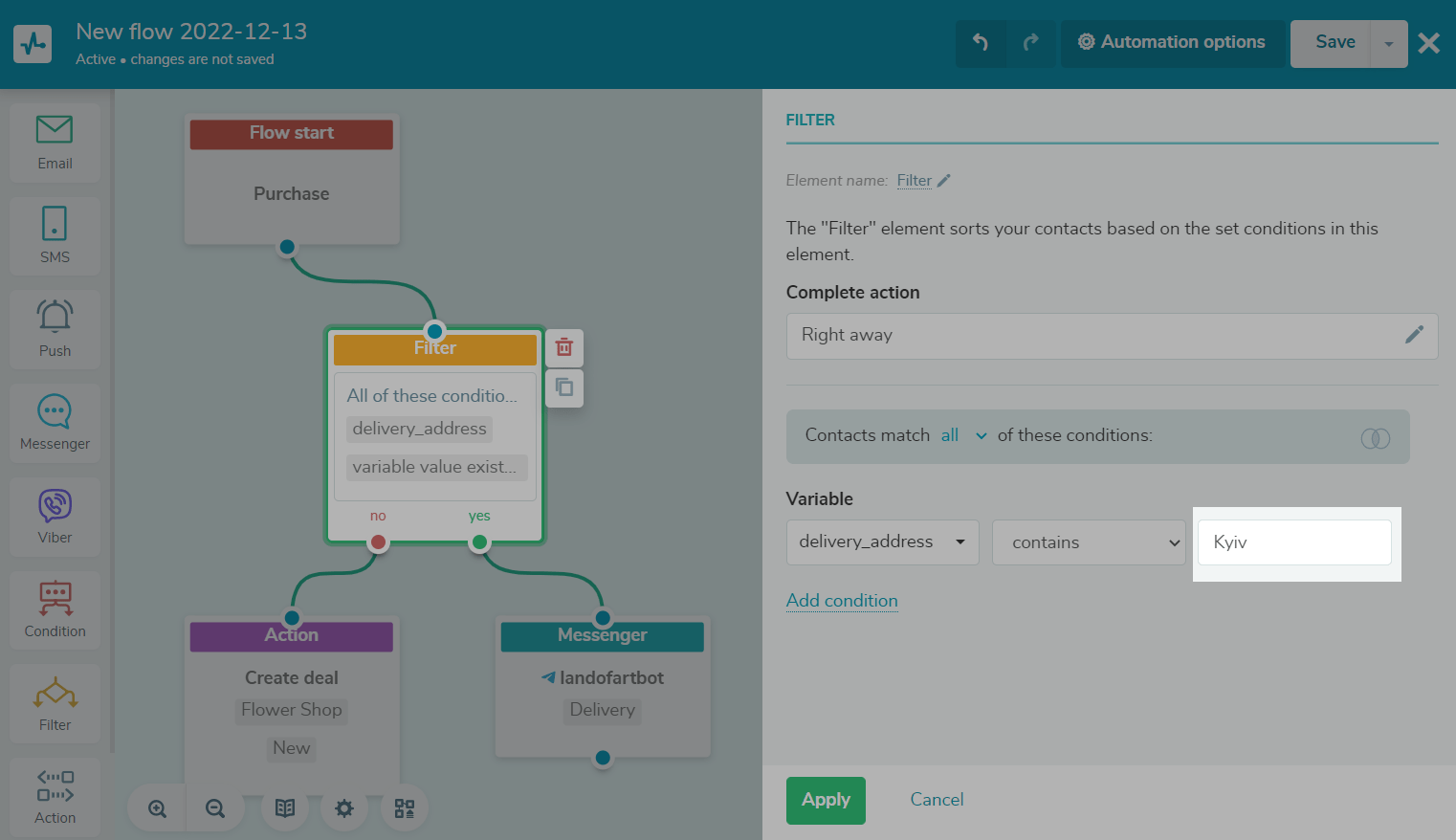
Добавление дополнительных условий
Чтобы добавить сопутствующие условия, нажмите Добавить условие и настройте условие по аналогии.

Выберите оператор, связывающий условия.
Любому
Используется для добавления альтернативных условий — фильтр будет проверять на выполнение любого из условий.
К примеру, у вас есть услуга доставки на дом в определенные города. Вы можете проверить, совпадает ли адрес доставки с нужным городом и отправить цепочку чат-бота для уточнения данных и закрытия покупки. А если не совпадает — создать карточку в CRM, чтобы менеджер связался для уточнения информации для доставки на ближайший пункт почты.
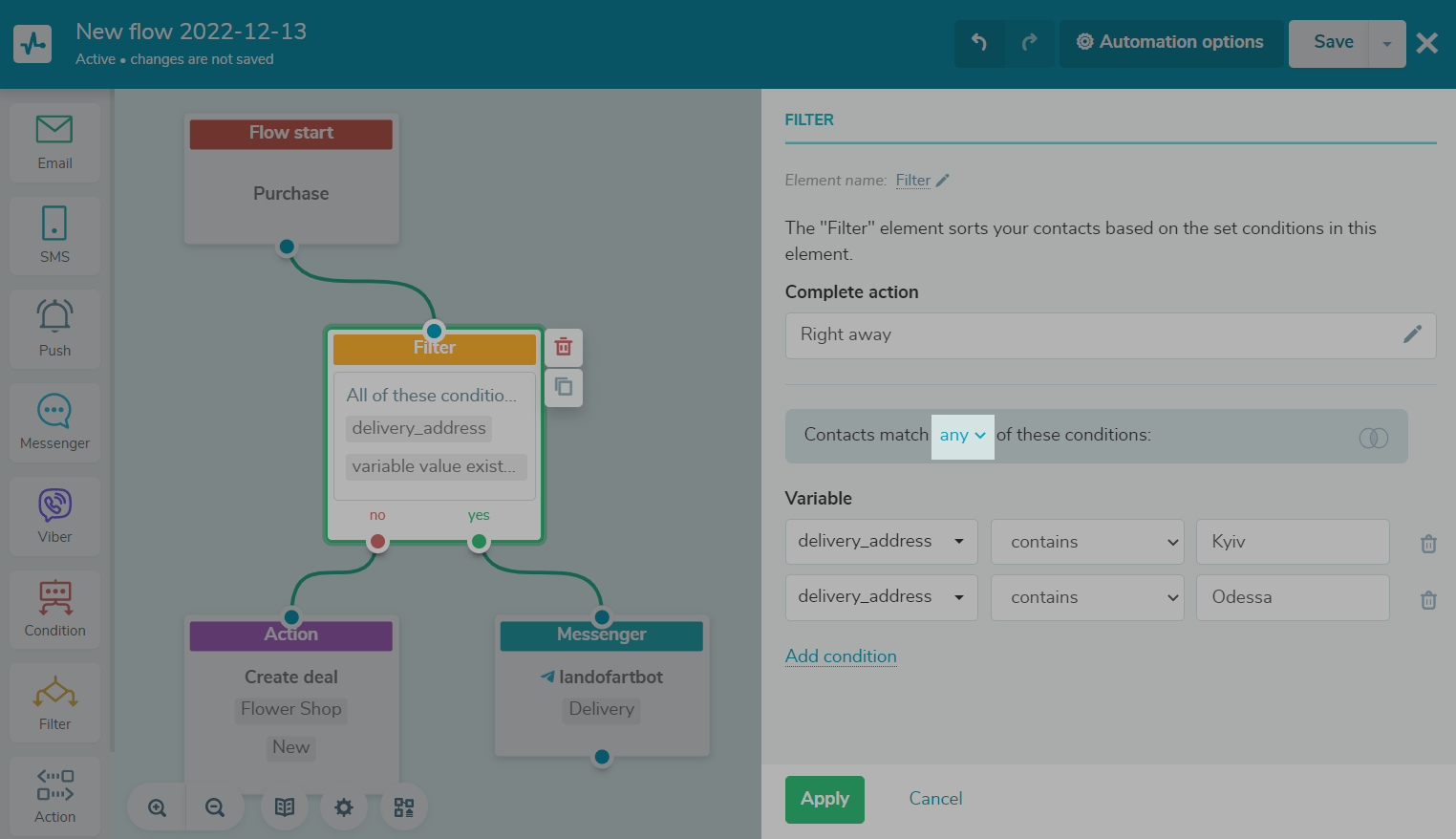
Каждому
Используется для добавления зависимых условий — фильтр будет проверять на выполнение каждого из условий.
К примеру, помимо доставки в определенные города, у вас еще есть акция — если пользователь закажет в определенные дни, он получит доставку бесплатно или товар со скидкой. Вы можете добавить дополнительное условие по дате события покупки.
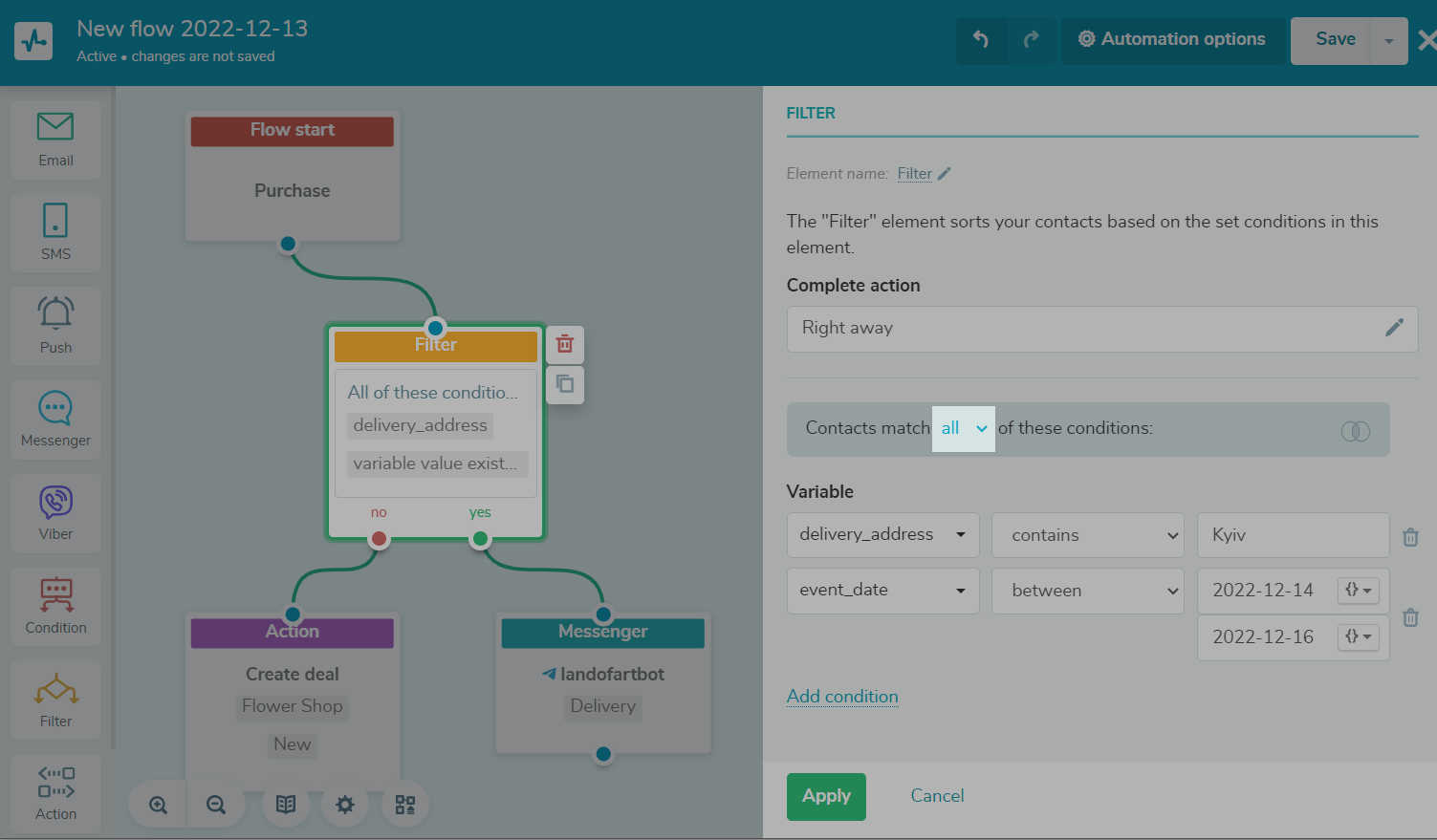
После настройки блока нажмите Применить.
Разделите цепочку на ветки
После блока Фильтр вы можете разветвлять цепочку и добавлять блоки по веткам, в зависимости от прохождения фильтра:
| По ветке Да | Условие выполнилось в момент времени выполнения блока |
| По ветке Нет | Условие не выполнилось в момент времени выполнения блока |
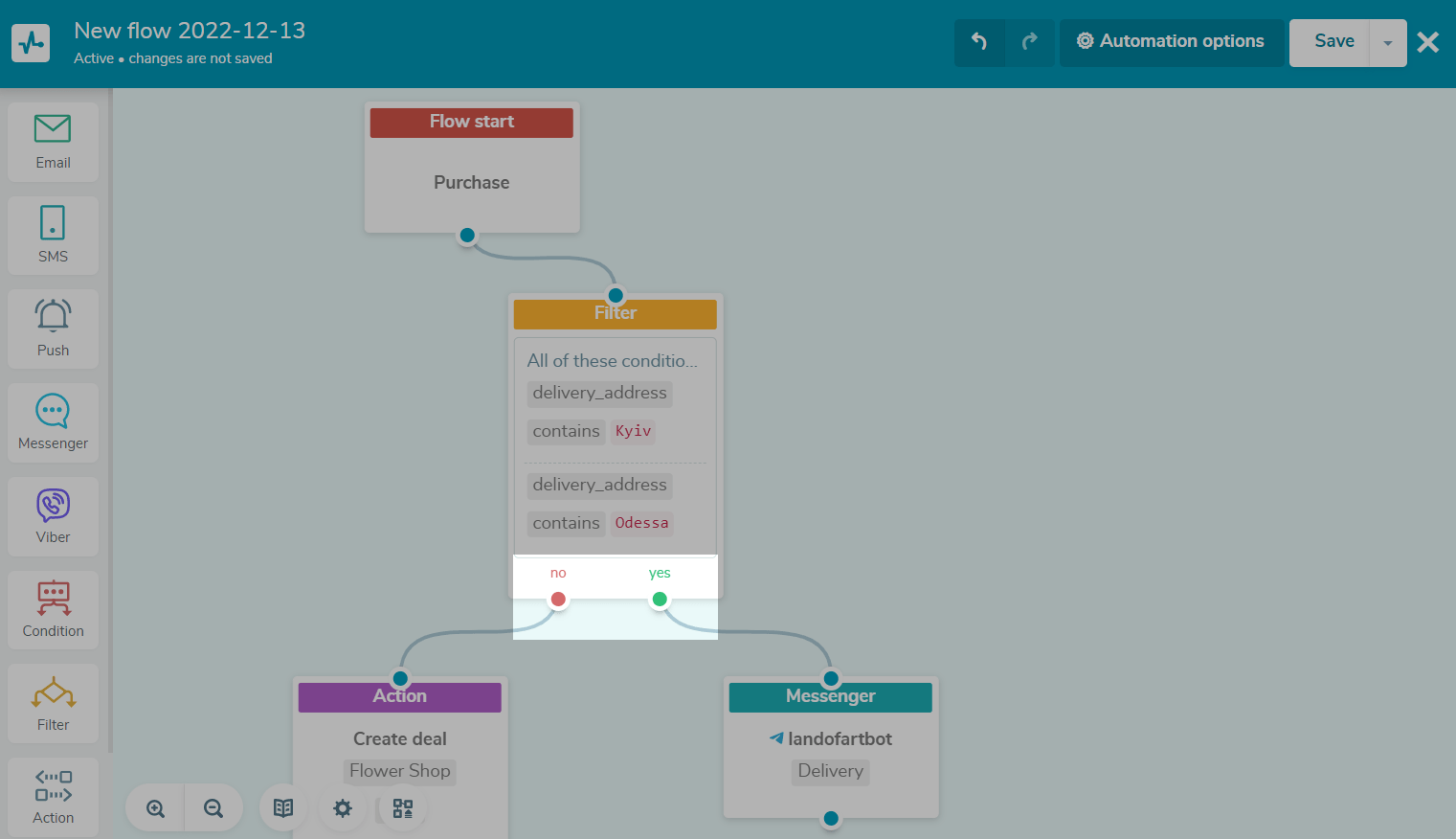
Просмотр статистики блока
Чтобы просмотреть информацию по блоку, выйдите из редактора и во вкладке Цепочка наведите на нужный блок.
Статусы могут быть следующими:
| Ожидает (Expects) | Контакты ожидают наступления времени выполнения элемента, выставленного в настройках Выполнить действие, или контакты ожидают в очереди на обработку |
| Выполнено (Done) | Контакты, для которых система проверила соответствие условиям фильтра |
| Да (Yes) | Контакты, которые соответствуют условиям фильтра и прошли по ветке Да |
| Нет (No) | Контакты, которые не соответствуют условия фильтра и прошли по ветке Нет |
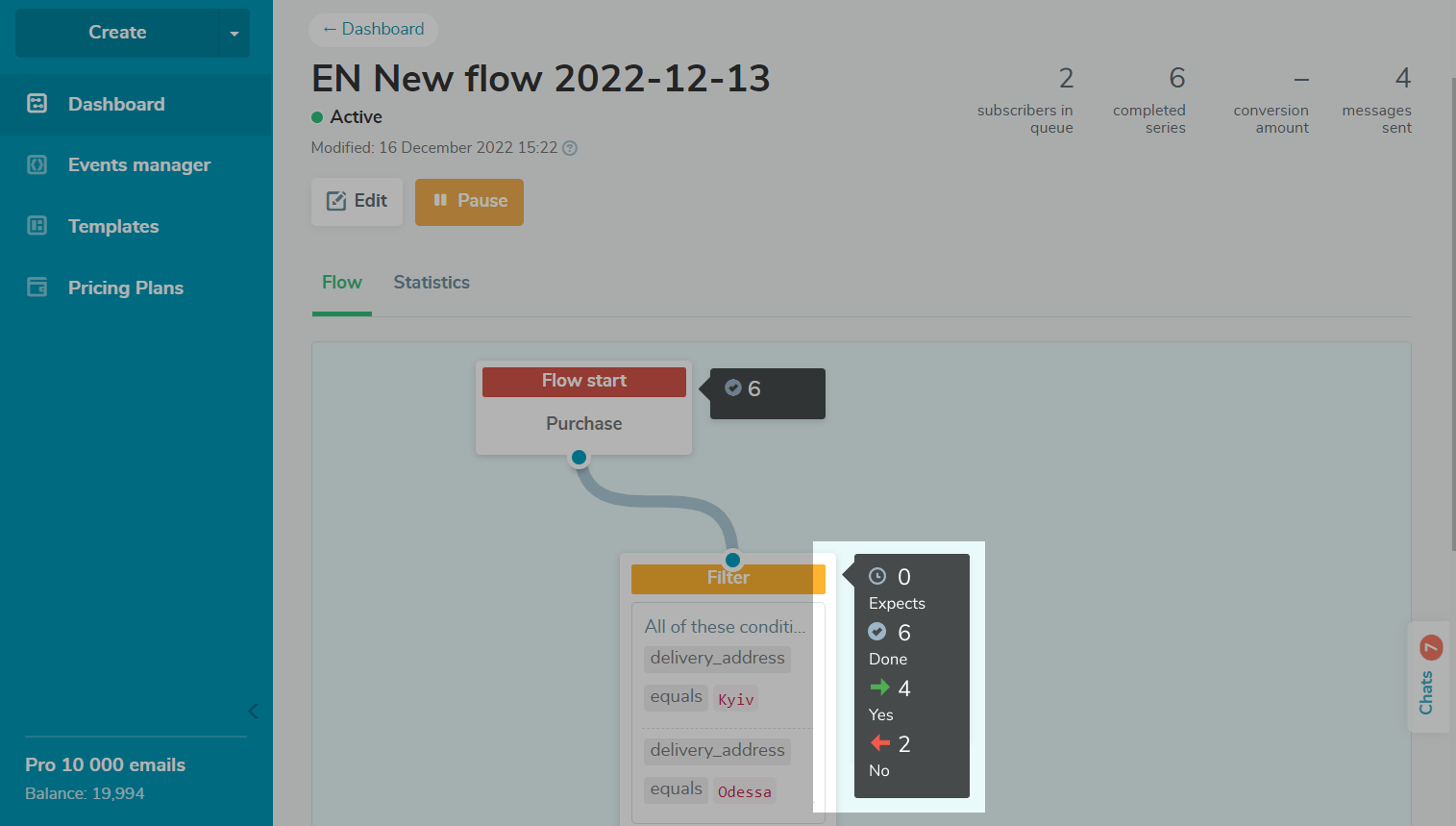
Чтобы посмотреть детальную статистику по контактам, нажмите на блок. Справа откроется боковая панель. Внизу вы можете отфильтровать, скачать и посмотреть контакты, которые прошли фильтр, и дату прохождения.
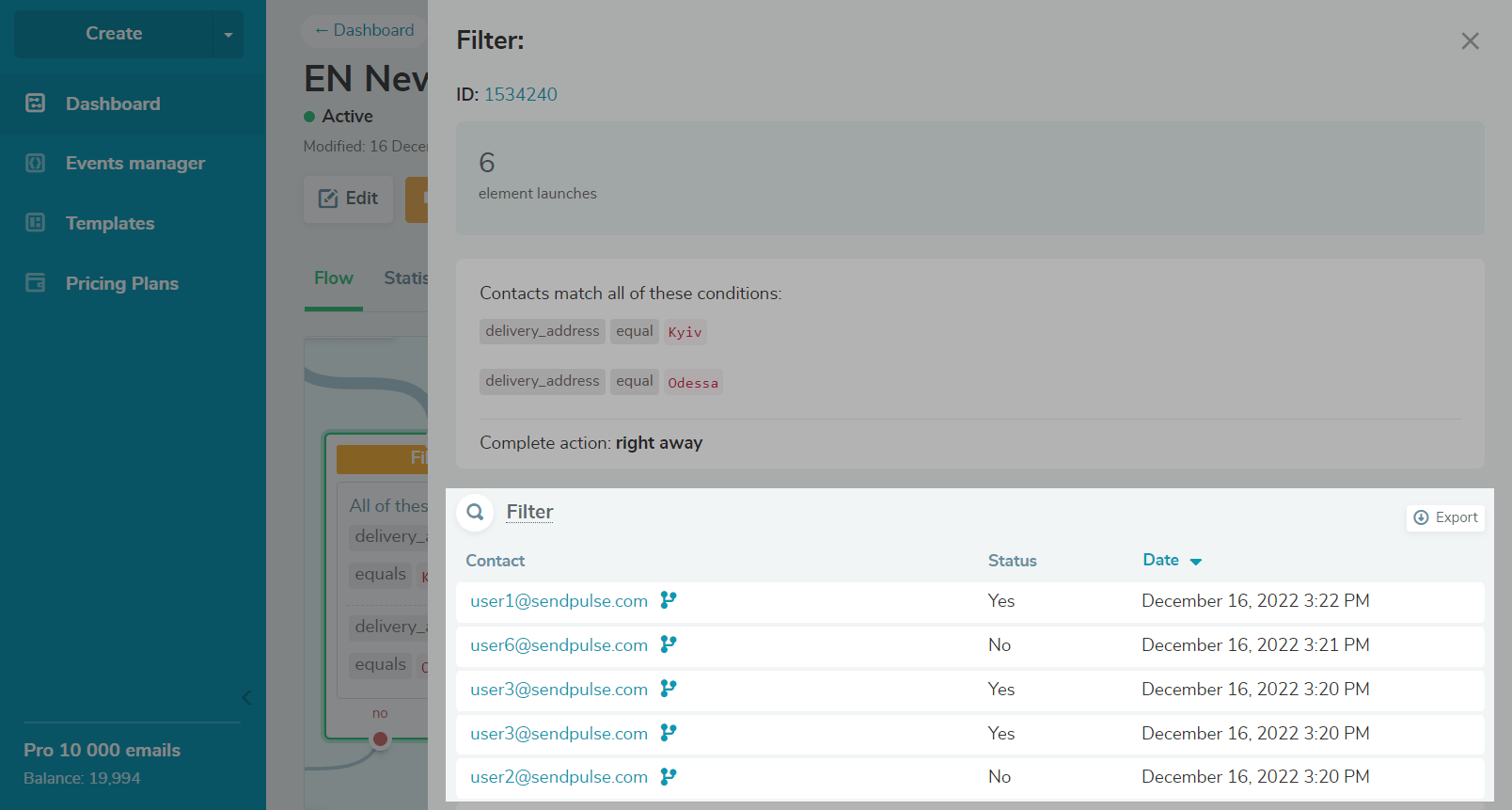
Вы также можете нажать на ID блока и перейти к редактированию элемента.
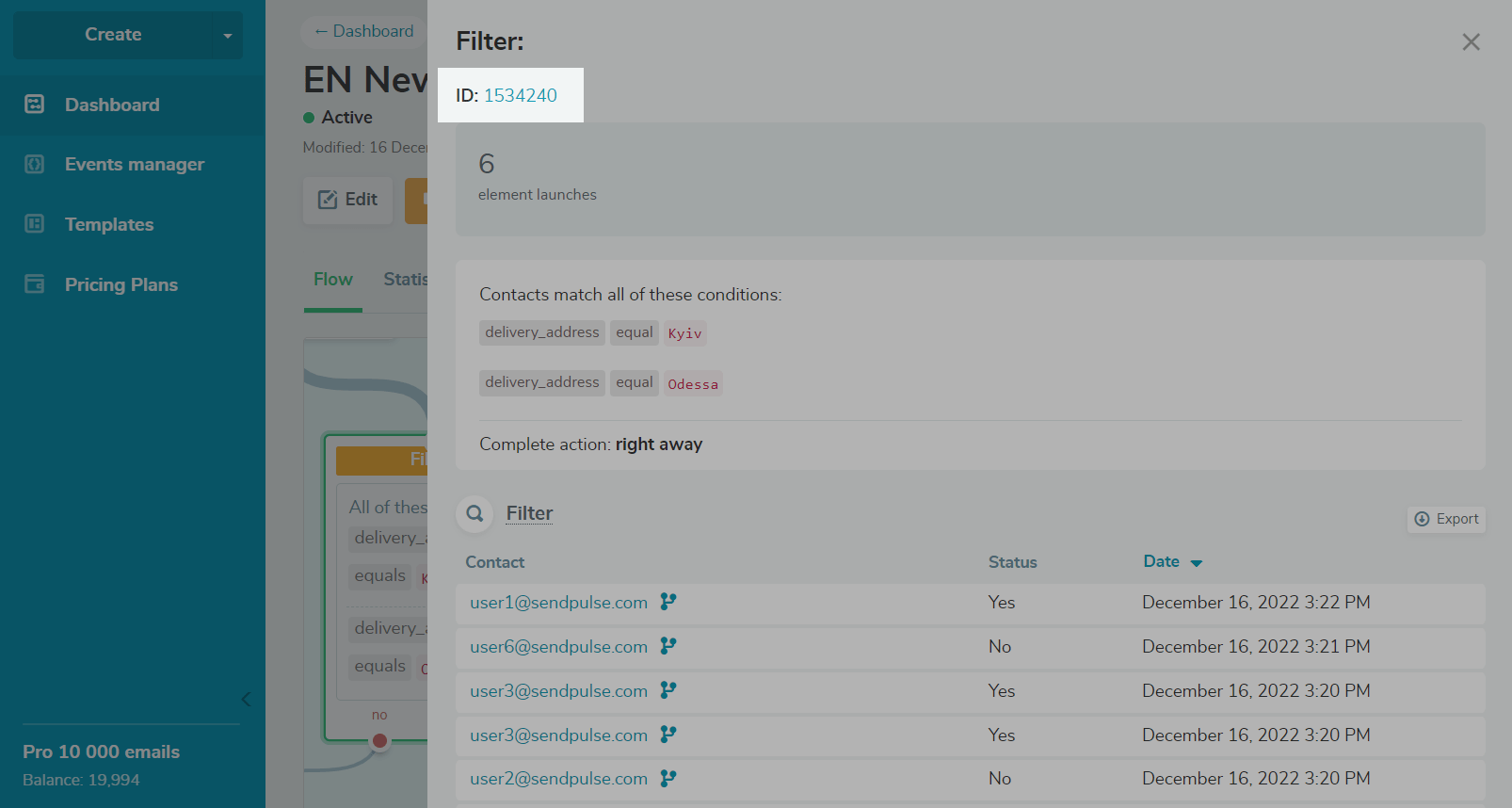
Обновлено: 09.08.2024

или